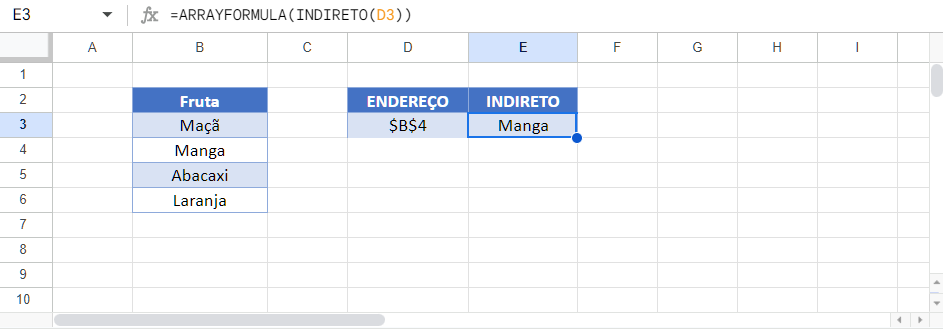Obter o Valor da Célula por Endereço (Linha e Coluna) – Excel e Google Sheets
Este tutorial demonstra como obter o valor de uma célula usando o endereço da célula (linha e coluna) no Excel e no Google Sheets.
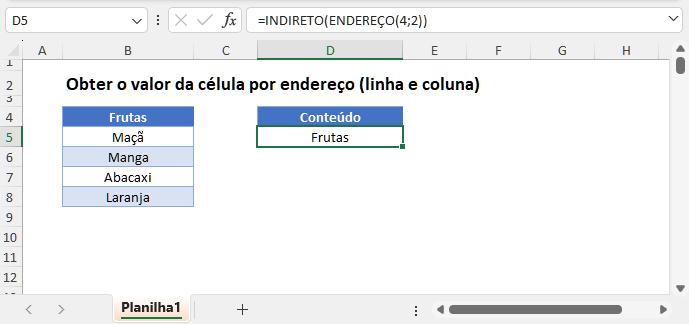
Obter o Valor da Célula com a Função ÍNDICE
Podemos obter o valor de uma célula (seu conteúdo) usando a função ÍNDICE.
A função ÍNDICE procura uma célula contida em um intervalo especificado e retorna seu valor.
=ÍNDICE(A1:J10;C3;C4)
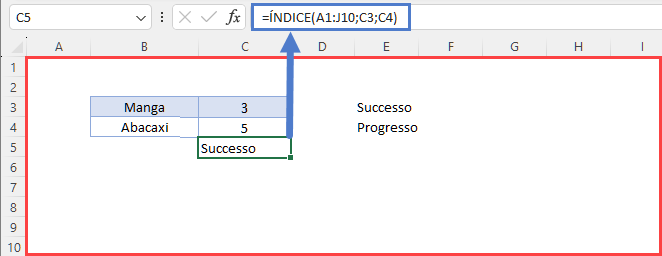
No exemplo acima, o intervalo especificado na fórmula ÍNDICE é “A1:J10”, a linha é a célula “C3” (“3”) e a coluna é a célula “C4” (“5”).
A fórmula examina o intervalo “A1:J10”, verifica a célula na Linha 3 e na Coluna 5 (“E3”) e retorna seu valor (“Sucesso”).
Obter o Valor da Célula com a Função INDIRETO
Outra opção para obter o valor de uma célula pelo seu endereço é usar a função INDIRETO.
Podemos usar a função INDIRETO aqui de duas maneiras diferentes.
Uso da Referência de Texto na Função INDIRETO
A função INDIRETO altera uma cadeia de texto especificada para uma referência de célula e retorna seu valor.
=INDIRETO("L" & 3 & "C" & 2;FALSO)
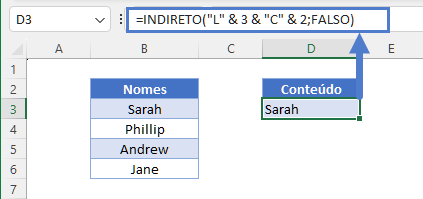
No exemplo acima, a cadeia de texto especificada é “L3C2”. Isso significa Linha 3, Coluna 2. Portanto, a fórmula retorna o valor nesse endereço (“Sarah”).
Observação: O argumento FALSO nessa fórmula indica o formato de referência da célula (L1C1). ( VERDADEIRO usaria a referência de célula no estilo A1).
Obter o Valor da Célula Usando INDIRETO e ENDEREÇO
A segunda maneira de obter o valor de uma célula usando a função INDIRETO é combiná-la com a função ENDEREÇO.
=INDIRETO(ENDEREÇO(4;2))
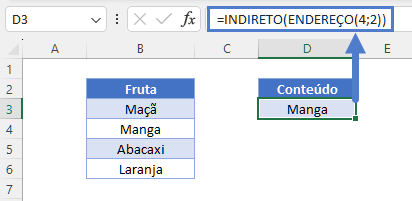
Vamos dividir a fórmula em etapas.
=ENDEREÇO(4;2)
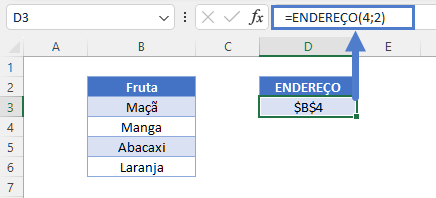
A função ENDEREÇO pega um número de linha (“4”) e um número de coluna (“2”) especificados e retorna sua referência absoluta (“$B$4”). Portanto, a referência absoluta da célula na Coluna 2 (Coluna B com base na posição) e na Linha 4 é $B$4.
A função INDIRETO retorna o valor da célula referenciada.
=INDIRETO(D3)
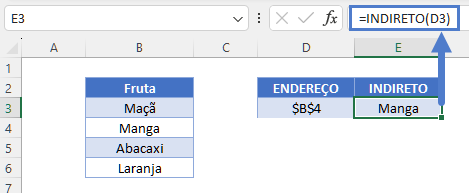
A combinação dessas etapas nos dá nossa fórmula inicial:
=INDIRETO(ENDEREÇO(4,2))
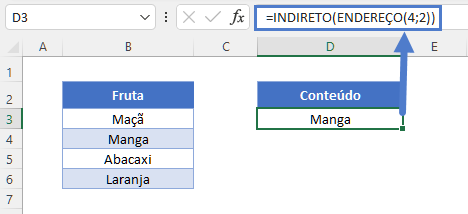
Observação: A função INDIRETO é volátil. Ela recalcula toda vez que a pasta de trabalho o faz e pode fazer com que o Excel seja executado lentamente. Recomendamos evitar o uso de um grande número de funções INDIRETO em suas pastas de trabalho.
Obter o Valor da Célula por Endereço no Google Sheets
Essas fórmulas funcionam exatamente da mesma forma no Google Sheets e no Excel.